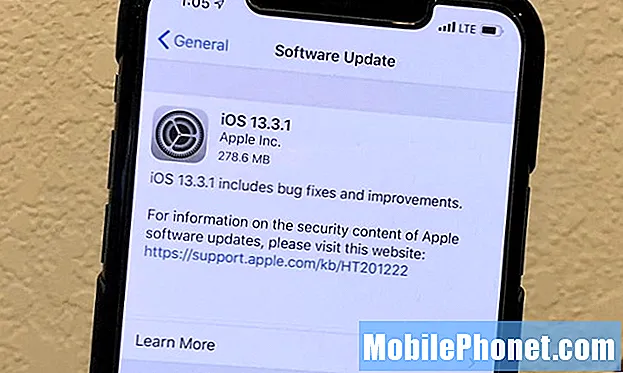#Huawei # Mate20Pro - это высококлассная модель смартфона на базе Android, которая впервые была выпущена на рынок в ноябре 2018 года. Она имеет хорошее качество сборки, она изготовлена из алюминиевой рамы со стеклом спереди и сзади. В нем используется 6,39-дюймовый OLED-экран с разрешением 1440 x 3120 пикселей, который защищен стеклом Corning Gorilla Glass 5. Он оснащен тройной задней камерой и одной 24-мегапиксельной камерой для селфи на передней панели. Под капотом вы найдете восьмиядерный процессор HiSilicon Kirin 980, который работает в паре с 8 ГБ оперативной памяти. Несмотря на то, что это надежное устройство, бывают случаи, когда могут возникнуть определенные проблемы, которые мы будем решать сегодня. В этой последней серии наших серий по устранению неполадок мы рассмотрим проблему с черным экраном смерти Huawei Mate 20 Pro.
Если у вас есть Huawei Mate 20 Pro или любое другое устройство Android, не стесняйтесь связаться с нами, используя эту форму. Мы будем более чем рады помочь вам с любыми проблемами, которые могут у вас возникнуть с вашим устройством. Это бесплатная услуга, которую мы предлагаем без каких-либо условий. Однако мы просим, чтобы при обращении к нам постарались дать как можно более подробную информацию, чтобы можно было сделать точную оценку и дать правильное решение.
Как исправить черный экран смерти Huawei Mate 20 Pro
Черный экран смерти - это термин, которым обозначают устройство, экран которого не работает. Когда возникает эта проблема, на экране телефона ничего не видно, так как он просто черный, отсюда и термин. При возникновении этой проблемы устройство может по-прежнему получать уведомления, звонки или текстовые сообщения или вообще не работать.
Если это произошло после того, как вы уронили телефон или на него попала вода, очень вероятно, что это вызвано повреждением аппаратного компонента, и в этом случае вам необходимо отремонтировать телефон в сервисном центре.
Если это произошло случайно, возможно, это вызвано ошибкой программного обеспечения. Ниже перечислены необходимые шаги по устранению неполадок, которые необходимо выполнить, если это проблема, связанная с программным обеспечением.
Полностью зарядите аккумулятор телефона
Сначала вам нужно убедиться, что проблема не связана с разряженной батареей. Чтобы исключить эту возможность, вам нужно будет убедиться, что аккумулятор полностью заряжен, выполнив действия, перечисленные ниже.
- Очистите порт зарядки телефона баллончиком со сжатым воздухом, убедившись, что в нем не застряла грязь и мусор.
- Полностью зарядите телефон с помощью зарядного кабеля и настенного зарядного устройства, которые были протестированы на совместимость с другим устройством.
- Если телефон не заряжается с помощью настенного зарядного устройства, попробуйте зарядить устройство от USB-порта компьютера.
После полной зарядки аккумулятора проверьте, не возникает ли проблема с черным экраном смерти Huawei Mate 20 Pro.
Выполните мягкий сброс
Ваш телефон обычно хранит наиболее часто используемые данные, чтобы улучшить его работу. Однако эти данные могут быть повреждены и могут вызвать эту проблему. Если это является причиной проблемы, вам необходимо перезагрузить телефон, так как это обычно удаляет временные данные, хранящиеся в телефоне.
- Нажмите и удерживайте кнопку питания и уменьшения громкости до 45 секунд.
- Подождите, пока устройство перезагрузится.
Убедитесь, что проблема с черным экраном смерти Huawei Mate 20 Pro по-прежнему возникает.
Запустите телефон в безопасном режиме
Есть вероятность, что приложение, которое вы скачали из Google Play Store, может вызвать эту конкретную проблему. Это может быть связано с ошибками, присутствующими в приложении, или с проблемами совместимости между приложением и вашим телефоном. Чтобы проверить, является ли это причиной проблемы, вам нужно будет запустить телефон в безопасном режиме, поскольку в этом режиме могут работать только предустановленные приложения.
- Выключите телефон, удерживая кнопку питания в течение нескольких секунд.
- Нажмите и удерживайте кнопку питания и отпустите ее, когда увидите на экране логотип Huawei.
- Отпустив кнопку питания, сразу же нажмите и удерживайте кнопку уменьшения громкости.
- Удерживайте клавишу громкости, пока телефон полностью не загрузится.
- После загрузки телефона в нижней части экрана должно появиться сообщение «Безопасный режим».
Если экран работает в этом режиме, проблема может быть вызвана загруженным вами приложением. Узнайте, что это за приложение, и удалите его.
Протрите раздел кеша телефона
Бывают случаи, когда кешированные данные, хранящиеся в выделенном разделе телефона, могут быть повреждены. Когда это происходит, это обычно вызывает определенные проблемы с телефоном. Чтобы исключить возможность того, что это является причиной проблемы, вам придется стереть раздел кеша телефона из режима восстановления.
- Выключаем устройство.
- Нажмите и удерживайте кнопку увеличения громкости.
- Удерживая кнопку увеличения громкости, подключите к телефону USB-зарядное устройство.
- Через несколько секунд ваш телефон загрузится в режим восстановления.
- Теперь снимите зарядное устройство USB.
- С помощью кнопок регулировки громкости выделите «очистить раздел кеша» и с помощью клавиши питания выберите его.
- После завершения процесса перезагрузите систему.
Убедитесь, что проблема с черным экраном смерти Huawei Mate 20 Pro по-прежнему возникает.
Выполните сброс к заводским настройкам
Если описанные выше действия не помогли решить проблему, попробуйте выполнить сброс к заводским настройкам в режиме восстановления. Обратите внимание, что это приведет к удалению данных вашего телефона.
- Выключаем устройство.
- Нажмите и удерживайте кнопку увеличения громкости.
- Удерживая кнопку увеличения громкости, подключите к телефону USB-зарядное устройство.
- Через несколько секунд ваш телефон загрузится в режим восстановления.
- Теперь снимите зарядное устройство USB.
- Используйте кнопки регулировки громкости, чтобы выделить, выберите очистить кеш / сброс настроек, и используйте кнопку питания, чтобы выбрать его.
- После завершения процесса перезагрузите систему.
Проверьте, сохраняется ли проблема. Если это так, то это может быть вызвано неисправным аппаратным компонентом. Лучше всего прямо сейчас отнести телефон в сервисный центр и проверить его.